|
|
|
|
 Far Far |
 WinNavigator WinNavigator |
 Frigate Frigate |
 Norton
Commander Norton
Commander |
 WinNC WinNC |
 Dos
Navigator Dos
Navigator |
 Servant
Salamander Servant
Salamander |
 Turbo
Browser Turbo
Browser |
|
|
 Winamp,
Skins, Plugins Winamp,
Skins, Plugins |
 Необходимые
Утилиты Необходимые
Утилиты |
 Текстовые
редакторы Текстовые
редакторы |
 Юмор Юмор |
|
|
|
File managers and best utilites |
Как почистить кэш на iphone 5s или 5. Как очистить браузер в айфоне
Как очистить кэш на айфоне: пошаговая инструкция
Все современные устройства от компании Apple (iPad, iPhone) обязательно имеют выход в сеть интернет. Пользователи активно используют эту возможность и в какой-то момент замечают, что количество свободного места на телефоне начало сокращаться. Нужно знать, как очистить кеш в айфоне, поскольку это ускорит работу девайса.
Что такое кэш в телефоне

Популярные системные оболочки (операционки) на компьютерах, планшетах и телефонах работают по схожей схеме. Часть файлов для работы приложений, загрузки страниц в браузере помещаются во временное хранилище. Это сокращает затраты необходимых ресурсов, повышает скорость работы устройства, открытия страниц, программ. Сохраняют также файлы не только браузеры, но и приложения, иногда туда попадает откровенный «хлам», который системе не понадобится, но место он занимает. Здесь и пригодится знание, как освободить память на айфоне с помощью чистки этого хранилища.
Как почистить кэш на айфоне
Информация о том, как почистить айфон, пригодится каждому, потому что в какой-то момент временных файлов накопится столько, что на устройстве просто не останется места, оно начнет «тупить» и зависать. Свои мегабайты лучше использовать для сохранения фотографий, музыки, полезных обновлений и прочей важной информации. Освобождать место на iPhone можно встроенными инструментами или при помощи дополнительных программ.
Принудительная перезагрузка системы
Все «мусорные» файлы скапливаются во временном хранилище, которое получило такое название из-за того, что при перезагрузке устройства данные оттуда стираются и записываются заново. Для быстрой, но неглубокой очистки кеша можно чаще выполнять принудительный рестарт системы. Для этого нужно зажать одновременно кнопку «Домой» и включения. Держите до тех пор, пока не появится логотип Apple. Это позволит очистить кеш в айфоне максимально быстро.
Очистка кэша браузера Safari

Основная часть временных данных скапливается при серфинге в интернете через браузер. Общий размер временных файлов может достигать нескольких гигабайт, поэтому следует вовремя их удалять. Руководство, как быстро очистить кэш на айфоне в браузере Safari:
- С рабочего стола перейдите в раздел «Настройки».
- Найдите надпись «Safari» и кликните на нее.
- Прокрутите страницу вниз до конца. Нажмите на пункт «Очистить историю и данные сайтов».
- Подтвердите действие.
После этого данные будут удалены с телефона, а пункты выше станут серого цвета (неактивными). Это говорит о том, что запустить очистку повторно не получится, потому что это хранилище пусто. После такого удаления пропадут сохраненные логины, пароли на сторонних сайтах, история посещения ресурсов тоже сотрется. Рекомендуется проводить такую чистку не чаще 1 раза за месяц.
Удаление ненужных приложений

Сохраняет данные не только Safari, но и программы, поэтому их удаление, чистка – это еще один вариант, как очистить память на айфоне. У современных пользователей больше всего места занимают папки с файлами социальных сетей (Instagram, Вконтакте, Одноклассники), где идет активный обмен сообщениями в комментариях, фото, видео, аудиозаписями, что требует весьма больших объем памяти – гораздо больший, чем для обычных sms.
Чтобы очистить кеш, можно воспользоваться встроенными функциями самой программы. Практически все они предлагают это выполнить прямо из интерфейса приложения, не удаляя его. Минус такого способа в том, что не все данные будут удалены. Операционная система iPhone часть временных файлов все равно сохраняет на всякий случай. При небольшом объеме занятой памяти такого метода будет хватать, но для полной очистки следует воспользоваться дополнительным софтом.
Для глубокой обработки памяти следует скачать и установить последнюю версию программы Battery Doctor, которую можно загрузить совершенно бесплатно на свой телефон. Приложение в автоматическом режиме полностью очистит хранилище, нужно лишь нажать на соответствующую кнопку в окне утилиты. Недостаток такого метода заключается в возможном удалении прогресса в играх, поэтому геймерам придется начать проходить их заново.
Другие способы и программы для чистки айфона
Если вам не подошел ни один из описанных выше вариантов, как очистить кэш на айфоне, то существуют альтернативные варианты удаления файлов, которые можно использовать при желании. Главная задача пользователя – освободить место на телефоне, но не потерять при этом важные данные. Ниже приведены способы, как почистить память на айфоне с помощью компьютера или программы PhoneCleaner.
Как быстро очистить кэш на айфоне с помощью iTunes:
- Подсоедините телефон к ПК.
- Откройте приложение iTunes.
- Найдите на верхней панели иконку устройства, кликните на нее.
- Перед очисткой памяти сохраните копию данных через блок «Резервные копии». Фотографии, музыку можно выгрузить в iCloud.
- Нажмите на айфоне «Настройки», далее в раздел «Основные».
- В списке выберите «Сброс».
- Здесь следует нажать на вариант «Стереть контент и настройки», в подменю нужно нажать «Стереть iPhone».
- Снова зайдите в программу iTunes, активируйте функцию «Восстановить из копии».
- В открывшемся окне клинкете «Восстановить».

Как очистить кэш на айфоне через PhoneClean
- Загрузите по адресу imobie.com/phoneclean нужную утилиту на компьютер.
- На странице скачивания выберите вариант приложения для своей операционной системы.
- Запустите программу и в верхнем меню выберите необходимые элементы, которые следует удалить с вашего айфона. Программа способна очистить кэш браузера, остаточные файлы других приложений, историю посещения сайтов.
Видеоинструкция: как очистить айфон от мусора
sovets24.ru
Как очистить кэш на iPhone в приложениях, iMessage и браузере
 Мобильные устройства от компании Apple не имеют возможности расширения памяти, и пользователю при покупке необходимо выбрать, сколько гигабайт данных он сможет хранить на своем смартфоне или планшете. Размер приложений постоянно повышается, как и вес фотографий, которые часто на устройстве занимают максимальный объем свободного места. Кроме того, многие программы сохраняют кэш, чтобы пользователю было комфортнее работать с ними, и на его хранение также требуется место.
Мобильные устройства от компании Apple не имеют возможности расширения памяти, и пользователю при покупке необходимо выбрать, сколько гигабайт данных он сможет хранить на своем смартфоне или планшете. Размер приложений постоянно повышается, как и вес фотографий, которые часто на устройстве занимают максимальный объем свободного места. Кроме того, многие программы сохраняют кэш, чтобы пользователю было комфортнее работать с ними, и на его хранение также требуется место.
Нужно ли очищать кэш на iPhone и iPad?
 Кэш-файлы сохраняются на мобильных устройствах для более быстрой работы приложений и, например, ускорения загрузки посещаемых часто страниц в браузере. К ним можно отнести различные временные файлы, которых хранятся в системе, в том числе не до конца загруженные из интернета данные или cookies.
Кэш-файлы сохраняются на мобильных устройствах для более быстрой работы приложений и, например, ускорения загрузки посещаемых часто страниц в браузере. К ним можно отнести различные временные файлы, которых хранятся в системе, в том числе не до конца загруженные из интернета данные или cookies.
Время от времени требуется производить чистку кэша на Айфоне, чтобы не терять напрасно драгоценное свободное место на устройстве. Временные файлы могут занимать на смартфоне или планшете несколько гигабайт, если не производить их чистку долгое время. Кроме того, хранение большого количества кэша на устройстве приведет к снижению его скорости работы в целом на уровне системы.
Как почистить кэш на iPhone и iPad
Весь хранимый кэш на устройствах компании Apple можно условно разделить на браузерный и программный. При этом под браузерным понимаются только временные файлы, которые относятся к «родному» браузеру для iPhone и iPad – Safari, тогда как многие могут пользоваться сторонними решениями. В зависимости от того, откуда необходимо удалить кэш, меняется процедура выполнения данного действия.
Удаление кэша из браузера Safari
Чтобы удалить кэш из Safari на iOS устройстве необходимо:
- Зайти в «Настройки»;
- Прокрутить меню до пункта «Safari» и выбрать его;
- Среди доступных опций нажать «Очистить историю и данные сайтов», после чего подтвердить удаление файлов cookie и другого кэша.

Обратите внимание: Когда удаление кэша Safari будет завершено, соответствующие пункты меню станут недоступны до тех пор, пока вновь браузер не сохранит временные файлы.
Удаление кэша из приложений на iOS
Клиенты социальных сетей, музыкальных сервисов, приложения для чтения и многие другие хранят массу временных файлов. Из-за этого на устройстве могут пропадать бесценные мегабайты или даже гигабайты памяти. Удалить из памяти приложений временные файлы можно двумя способами.
Первый способ. Он заключается в использовании настроек приложения. Программы, которые предполагают хранение кэша, чаще всего содержат настройку, позволяющую его удалить. В зависимости от приложения, она может называться по-разному, но ее можно найти в основных настройках программы.
Обратите внимание: Большинство приложений, которые сохраняют кэш, также имеют опцию, позволяющую отключить данную функциональность. То есть, временные файлы не будут сохраняться в конкретной программе или же будут сохраняться в минимальном количестве.
Второй способ. Второй способ заключается в переустановке приложения. То есть, необходимо первым делом удалить программу, а после этого ее вновь установить. Поскольку проделывать такие действия со всеми приложениями затруднительно, можно заранее посмотреть, какие из них содержат максимальное количество временных файлов, занимающих пространство на iOS устройстве. Для этого:
- Зайдите в «Настройки»;
- Выберите пункты «Основные» — «Статистика» — «Использование хранилища и iCloud»;

- Далее предложат выбрать управление встроенным хранилищем или облачным сервисом iCloud, необходимо нажать на первом варианте;

- После непродолжительной загрузки появится список приложений и рядом с каждым из них будет обозначено, сколько памяти оно занимает – это суммарное значение кэшируемых данных и веса самой программы. Нажимая на приложения, можно узнавать подробности и удалять их.

Обратите внимание: Удаление приложения подобным образом через «Настройки» ничем не отличается от стандартного процесса его удаления – путем зажатия пальца на иконке программы на рабочем столе с последующим ее удалением.
Как удалить кэш из iMessage
Отдельно следует упомянуть об удалении кэша из «родного» для операционной системы iOS приложения iMessage, которое представляет собой сервис для обмена сообщениями между пользователями. Часто друг другу пользователи отсылают не только текст, но и различные фото или аудиозаписи. Частично это сохраняется в кэше iMessage. Чтобы его очистить, необходимо полностью удалить диалог.
Стереть диалог в iMessage можно сделав свайп влево, после которого появится соответствующее предложение удалить переписку. Также сверху можно выбрать пункт «Изменить» и далее нажимать на переписки, которые необходимо удалить и выбрать в нижнем правом углу списка диалогов кнопку «Удалить».
Очистка кэша с iPhone или iPad при помощи компьютера
Для операционных систем Windows и MacOS существует несколько приложений, которые могут быть использованы для удаления кэша с мобильных устройств под управлением iOS. Среди наиболее известных программ, которые очищают кэш iPhone или iPad, можно назвать PhoneClean.
Данное приложение интересно тем, что оно позволяет не только удалить все временные файлы с iOS устройства, но и выбрать, что именно будет удаляться: файлы cookie, кэш приложений, временные файлы и так далее. Использовать программу предельно просто – необходимо нажать «Start Scan» (заранее отметив необходимые пункты). Она проведет сканирование, на что потребуется некоторое время, после чего будет показан итоговый результат освобожденной памяти.
 Загрузка...
Загрузка... okeygeek.ru
Как очистить кэш на айфоне 5 и 5s

Айфон 5 или 5s в интересах повышения удобства пользователей имеет много приложений: вк, инстаграм … все они собирают информацию и сохраняют их для будущего использования – это называется кэш.
Данные хранящиеся в кэш могут быть быстро восстановлены, только с течением времени они могут начать занимать слишком много места, тем самым уменьшая скорость и производительность устройства.
В зависимости от того, сколько приложений мы используем, они могут занимать до нескольких гигабайт – согласитесь, это очень много.
Самое простое решение избавиться от временных файлов – использовать специальные приложения (о том какие ниже), но очистить кэш на айфоне 5 или 5s несложно и вручную.
Как очистить кэш браузера Safari на iPhone 5s или 5

Safari на любом iPhone, включая 5s или 5 предназначено для удобства просмотра страниц в сети.
Это позволяет пользователям iOS легко получать доступ к интернет-сервисам, сохраняя при этом безопасность.
Пользователи могут даже добавлять закладки для быстрой загрузки сайта. Чтобы ускорить эти загрузки Safari хранит информацию в своем кэше.
Если же вы хотите почистить кэш, чтобы освободить место на iPhone 5 или 5s выполните следующие шаги.Шаг 1. Откройте «Настройки» — значок шестеренки на сером фоне (может быть на главном экране устройства).
Шаг 2. Выберите «Safari». Прокрутите страницу вниз и нажмите «Очистить историю и данные сайта». Снизу всплывет запрос на подтверждение — подтвердите.
Приложение очистить кэш на iPhone 5 или 5s

Не только Safari потребляет дисковое пространство для улучшения пользовательского интерфейса и ускорения работы, но и почти все другие, установленные на устройстве iOS, будут потреблять некоторую память в дополнение к своему размеру.
Если есть какие-либо проблемы, вы можете очистить кеш более тщательно приложением «Battery Doctor», доступное в App Store.
Приложение очень простое в использовании, не требует дополнительных знаний от пользователя, только на момент написания этой статьи русский язык в нем отсутствует, поэтому немного объясню.
Запускаем Battery Doctor. Выбираем закладку Junk внизу экрана, после чего параметр «CLEAN UP CACHE».
Подтверждаем операцию (в окне приложение предупреждает нас, что удаление файлов кэш-памяти может привести к потере записей. Разработчик рекомендует использовать эту опцию, когда это действительно необходимо).
В то же время телефон сообщит вам о максимальной емкости. По завершении операции очистки кэш памяти Battery Doctor сообщит вам о количестве удаленных данных.
Компьютерная программа очистить кэш на айфон 5 или 5s

PhoneClean — это программа, предназначенная для оптимизации устройств на базе системы iOS. С ее помощью вы увеличите производительность таких устройств, как iPhone 5 или 5s и всех остальных.
Программа безопасно очищает ненужные кэш файлы, оставленные установленными приложениями, играми и повышает эффективность iOS.
PhoneClean также имеет возможность удаления файлов cookie. Функция очень полезна, если мы заботимся о нашей конфиденциальности.
Удалив их, вы будете уверены, что информация о посещаемых вами веб-сайтах не будет храниться на серверах iCloud.Кроме того, PhoneClean позволяет удалять файлы, созданные в случае неправильной синхронизации с iTunes.
Программа также включает в себя возможность определения данных, которые необходимо удалить из системы.
Единственный недостаток – программа платная, так что ссылки на скачивание оставлять не буду. Успехов.
vsesam.org
Как очистить кэш на айфоне 4s
Как очистить память iPhone от мусора
November 25, 2015
Появлялось ли вам сообщение, о том что вы больше не можете сохранить фото, так как нет свободного места и вам нужно удалить часть данных? Так вот, для тек кто это сообщение видел, есть несколько способов как освободить место на айфоне и не удалять вашу любимую музыку или видеофайлы. Так как очистить память на айфоне?
Чем дольше работает ваш iPhone, тем больше накапливается мусор. Мусор – это всякие данные, временные файлы, которые вам не пригодятся. Со временем таких файлов накапливается очень много и они могут занимать несколько гигабайт на устройстве. Как освободить место на айфоне, очень просто, удалите этот мусор.
1. Чаще выполняйте принудительную перезагрузку системы

При перезагрузки системы некоторые временные файлы удаляются, так что данное решение поможет освободить место на iPnone. Одновременно зажмите кнопку включение и кнопку “Домой” и держите их до тех пор, пока на экране не появится логотип Apple.
2. Чистим кеш в настройках

Как очистить кеш на айфоне? Нужно в настройках зайти в раздел “Основные”, и затем выбрать Хранилище и iCloud. На вкладке “Хранилище” нажмите на Управлять. Далее чистим кеш на айфоне и удаляем данные, которые занимают много места. Удалим не нужные данные на примере Safari.
3. Удаляем кеш на айфоне в самих приложениях

В некоторых приложениях удалить кеш можно из настроек самого приложения. Пробуйте найти функцию отчистка кеша в настройках самого приложения. Для примера возьмем приложение Tweetbot, его временные файлы занимают очень много места, а отчистить кеш вы сможете только в настройках самого приложения.
4. Переустановите приложения, которые съедают место

Удалите приложения такие как: WhatsApp, Facebook, Viber, а затем заново их установите из App Store. Данный метод также освободит память айфона.
5. Выполните полный сброс настроек iPhone
 Если вы все еще задаетесь вопросом “Как освободить место на айфоне?”, то этот метод поможет избавиться от мусора надолго. Обязательно сделайте резервную копию вашего устройства в iTunes или iCloud, после чего выполните полный сброс настроек iPhone с удалением контента. После полного сброса настроек айфона вам нужно будет заново пройти процедуру активации устройства, после чего восстановить настройки и данные из резервной копии.
Если вы все еще задаетесь вопросом “Как освободить место на айфоне?”, то этот метод поможет избавиться от мусора надолго. Обязательно сделайте резервную копию вашего устройства в iTunes или iCloud, после чего выполните полный сброс настроек iPhone с удалением контента. После полного сброса настроек айфона вам нужно будет заново пройти процедуру активации устройства, после чего восстановить настройки и данные из резервной копии.
6. Установите приложения для очистки кеша айфона
Хоть сама Apple против использования подобных приложений, но они могут оказаться достаточно удобными. Для поиска подобных приложений воспользуйтесь поисковой системой, например Google.
7. Используйте возможности iOS
Также вы можете настроить iOS для экономии памяти, ниже приведен список действий:
- Отключение улучшенного качество для VoiceOver
- Отключайте и снова включайте Siri для очистки кеша функции
- Отключите синхронизацию с iCloud для ненужных данных
- Отключение фотопоток
- Удаление или перестройка почтовых учетных записей
- Выключайте нежелательные приложения в Spotlight
- Отключение пользовательского словаря
- Не хранить видео- и фотовложения в приложении Сообщения
- Очистите альбом с недавно удаленными фотографиями
- Отключение сохранения оригиналов фото и видео на iPhone
- Отключение фонового обновления для максимального количества приложений
- Снимайте видео в FullHD вместо 4K
- Избавление от языков системы, которые не используются
- Синхронизируйте устройство с iTunes
Поделиться в соц. сетях

Автор: Анна Апрельская Рубрика: Компьютерная грамотность Комментариев нет
Как очистить кэш на айфоне
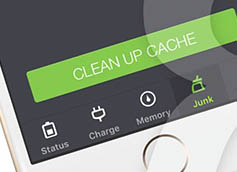
После активного и продолжительного использования телефона, на нем скапливается масса временных файлов, так называемый «кэш». Он не несет никакой пользы для работы телефона, но занимает место. Если знать как очистить кэш на айфоне, вы сможете освободить много места для установки необходимых приложений, фотографий и других важных целей.
Выполнить эту процедуру довольно просто, следуя нижеописанной инструкции с этим справится любой человек. Так что не откладывайте в долгий ящик и приступайте!
Как очистить кэш на айфоне
Для чего нужно очищать кэш?
По мере функционирования смартфон накапливает ненужные файлы, и если ваш гаджет работает долго, то на нём таких файлов накопится довольно много, так что придётся их удалять. Если этого не делать, постепенно оперативная память устройства забьется и вы не сможете ничего установить или скачать. Удаление производится без особой сложности.
Посмотрим, к чему приведет скопление ненужной информации в кэш-памяти:
- Устройство перегрузится из-за нехватки памяти на необходимые функции.
- Сохранить важную информацию будет невозможно.
- Появятся проблемы при воспроизведении аудио и игровых приложений.
- Скорость работы замедлится.
Сначала следует удалить временные файлы, сохранённые в автоматическом режиме после того, как вы лазали по всевозможным интернет-сайтам. В качестве примера возьмём браузер под названием «Сафари». Обновление представляется таким образом:
- Зайдите в «Настройки».
- Прокрутите список приложений и дойдите до браузера.
- Активируйте окно и прокрутите столбец вниз до меню настроек.
- Выберите позицию очистки.
- Зайдите в «Настройки».
- Подтвердите действие.
Если вы разберетесь в том, как на айфоне очистить кэш приложений, всё будет под вашим контролем. После очистки, как правило, активные разделы меню меняются в цвете с синего на серый. Это говорит от том, что память освободилась.
Как удалить или обновить ненужный софт
Главные сведения часто сохраняются в идентификаторе социальных сетей. Эти сайты применяются не только ради переписок, но и для скачивания всевозможного контента, прослушивания музыки, видео, фото и так далее. Тем самым хранилище заполняется большим количеством ненужной засоряющей информации. Теперь мы разберём главные способы очистки кэша на таких широко известных устройствах, как «iPhone».
Простой ручной способ очистки
Приложения для данного устройства, как правило, содержат специальную опцию, позволяющую очистить кэш прямо в личных настройках. Для таких целей даже не нужно будет удалять приложение. Зайдите в «Настройки» и выберите там «Очистка кэша».
Стоит отметить, что проигрыватели видео и аудио имеют такую возможность, как удаление ненужной информации прямо с рабочего стола.
Очистка кэш на iPhone 5S посредством переустановки программ
Рассмотрим данную процедуру по шагам:
- Выберите в настройках «Основные параметры».
- Жмите «Хранилище» в разделе под названием «Статистика».
- Изучите список софта. Рядом с названием каждого приложения вы можете заметить сведения о занимаемой им оперативной памяти.
Выбрали программу? Теперь удалите её, а после этого сразу переустановите. Так вы избавите гаджет от мусорной информации, накапливаемой от софта.
Ещё один интересный способ! Здесь вам потребуется применить всевозможные утилиты. Бывают и бесплатные приложения, и платные. В качестве примера рассмотрим «Phone Clean». Она имеет простой для понимания интерфейс. Подключите устройство к ПК и запустите утилиту кнопкой «Start Scan». Данный софт проверяет на наличие ненужных файлов, что потом нужно будет удалить.
Можем дать такой совет: почаще перезагружайте систему, так как при этом некоторые из временных файлов удаляются при процедуре перезагрузки. Это освободит в какой-то мере место в памяти гаджета. Жмите одновременно клавишу для выключения вместе с кнопкой «Домой» и удерживайте их, и на дисплее выведется картинка «Apple».
Ещё один способ очистки – переустановка софта, занимающего много места в памяти. Обычно это такие программы, как «Вайбер», «Фейсбук» и прочие сети, а также «ВатсАп». Чтобы очистить память, удалите такие программы и установите их заново из «App Store».
Ещё один метод очищения памяти – сброс настроек. Предварительно создайте резервную копию в таких сервисах, как «iCloud» и «iTunes». Далее произведите процедуру сброса настроек, и засоряющий контент удалится. Теперь активируйте систему и восстановите настройки из сохранённой прежде копии. Так вы на долгое время освободите устройство от засоряющих файлов и софта.
Как очистить кэш на айфоне 6 посредством iOS
Если вы верно произведёте настройку iOS, это несколько сэкономит место на вашей оперативной памяти. Правильная настройка производится так:
- Отключение так называемого улучшенного качества («Voice Over»).
- Деактивация и перезагрузка «Siri».
- Отключение синхронизации для засоряющей информации «iCloud».
- Выключение фотопотока.
- Перенастройка учётных записей на E-Mail.
- Выключение ненужного софта в «Spotlight».
- Удаление функции словаря.
- Отказ от сохранения видео- и аудиофайлов в «Сообщениях».
- Очистка альбома с удалённым контентом.
- Выключение функции сохранения оригиналов файлов.
- Осуществление съёмки видео в «Full HD».
- Удаление неприменяемых языковых пакетов.
- Выполнение синхронизации с «iTunes».
Вышеописанными действиями вы сможете осуществить оптимизацию всевозможных данных и хранить их без всяких очистительных процедур.
Если взглянуть на отзывы касательно данных методов, трудно выявить то, какой из них лучше. В одних существует возможность с большой скоростью и без траты денег очищать память, другие же требовательны к установке специального для данных задач софта, но такие в свободном доступе бывают не всегда. Не оставляйте без внимания такие важные для вашего устройства процедуры, так как засоренность памяти влечёт к уменьшению производительности и ограничению возможностей. Надеемся, вы теперь поняли, как очистить кэш на айфоне.
В данной статье мы рассмотрели вопрос очистки кэш-памяти на различных версиях айфона. Во всех версиях процедуры очистки практически аналогичны. Советы, предоставленные здесь нами, вполне подойдут для различных модификаций устройства, так как очистить кэш на айфоне 4s, 5s, 6s можно одинаковыми способами. Выбирайте подходящий вам метод очистки и приступайте к действию.
Читайте также:
Как очистить кэш (кеш) Айфон/iPhone и Айпад/iPad
 Большое количество пользователей устройствами Apple, рано или поздно сталкиваются с вопросом: Как очистить кэш (кеш) на Айфоне/iPhone (4s, 5, 5C, 5S, 6, 6 Plus. SE) и Айпаде/iPad (2, 3, 4, 5 G) в iOS 7, 8, 9? Проблема, связанная с очисткой временной памяти приложений устройства, приходит не сразу, а только спустя некоторое время использования.
Большое количество пользователей устройствами Apple, рано или поздно сталкиваются с вопросом: Как очистить кэш (кеш) на Айфоне/iPhone (4s, 5, 5C, 5S, 6, 6 Plus. SE) и Айпаде/iPad (2, 3, 4, 5 G) в iOS 7, 8, 9? Проблема, связанная с очисткой временной памяти приложений устройства, приходит не сразу, а только спустя некоторое время использования.
Для чего необходимо очищать кэш/кеш на Айфоне или Айпаде
Купив телефон или планшет производителя Apple, в первую очередь бросается в глаза его быстрая отзывчивость переключения и удивительная плавность сдвига картинки на дисплее. Происходит это из-за внедрения самых лучших технологий по оптимизации встроенных узлов, несмотря на то, что используются далеко не самые мощные системные узлы, в отличие от устройств у других конкурентов на рынке смартфонов и планшетов.
Но, со временем использования устройства для просмотра интернет страниц и установки различных программных и игровых приложений, качество работы и скорость его работы значительно уменьшается и происходит это, чаще всего из-за переполнения информации сохраняемой в кэше. Само по себе, временная память кэш, создана для ускорения работы устройства, так как при загрузке повторяющейся информации, в браузере или других приложениях, второй раз устройству не требуется заново её скачивать. В при очередных открытиях одинаковых страниц и приложений, по максимуму, используется общая информация, ранее сохранённая во временных файлах – кэш памяти .
Когда выделенный для временных файлов (кэша) размер диска переполняется, при открытии например интернет страниц, устройству приходится заново скачивать картинки шаблона открываемого сайта, замедляя скорость открытия. Вопрос: Как почистить кэш (кеш) на Айфоне/iPhone (4s, 5, 5C, 5S, 6, 6 Plus) и Айпаде/iPad (2, 3, 4, 5 G) со постепенно становится очень актуальным, для пользователей устройствами марки Apple.
Но, загрузка интернет страниц в браузерах, это не единственные области, требующие использования копии из кэш, также временная память используется при работе приложений, сохраняя ещё и различные параметры и сведения о работе системе, обновлений, загрузок. В зависимости от интенсивности загруженности работы смартфона или планшета, быстрей происходит и переполненность размеров памяти кэш .
При длительной работе устройства, рекомендуется периодически чистить кэш/кеш на Айфоне/iPhone (4s, 5, 5C, 5S, 6, 6 Plus, SE) или Айпаде/iPad как интернет обозревателей, так и других имеющихся приложений.
Как очистить кэш браузера Сафари/Safari (для айфон, айпад с iOS)
Браузер Сафари это приложение которое нуждается в очистке кэша в первую очередь, так как переполнение этой памяти происходит постоянно. Для того, что бы очистить кэш (кеш) Сафари/Safari на iPhone или iPad необходимо:
- Открыть “Настройки ” и опуститься ниже, до нахождения интернет обозревателя Safari .
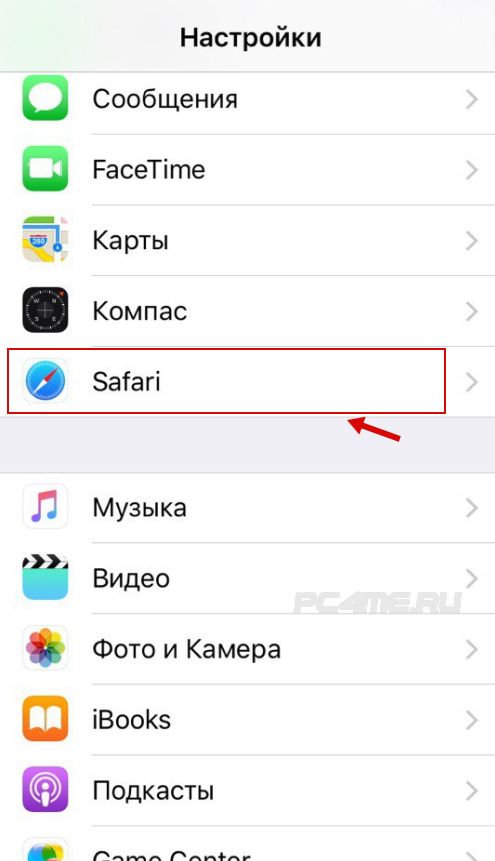
- Нажав на него, появляется меню его настроек, где ниже находим строчку “Очистить историю и данные сайтов “.
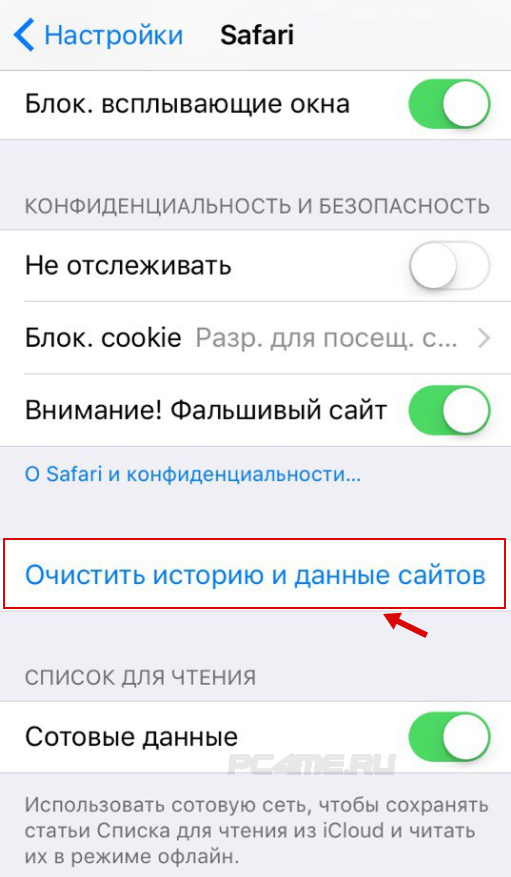
- После нажатия на очистку, произойдёт запрос на подтверждение действия, с предложением очистки приложения.
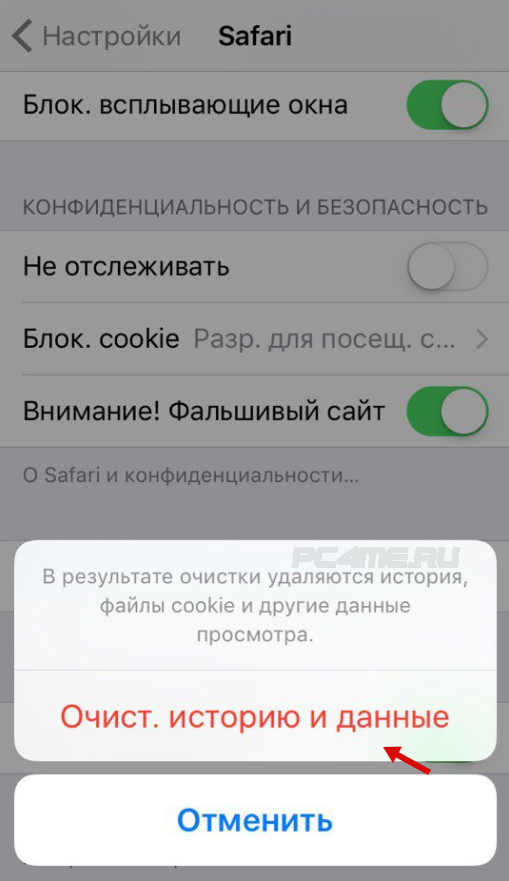
- После этого, браузер вернётся в первоначальное состояние с отсутствующей историей просмотра интернет страниц и сохранённой информации с них.
Как очистить кэш/кеш браузера Хром/Chrome на iPhone или iPad
Браузер Chrome является не системным приложением устройства, поэтому принцип его чистки отличается от очистки кэша Safari, так как здесь её нужно производить в самом браузере. Для того, что бы очистить кеш (кэш) Хром/Chrome на Айфоне или Айпаде с iOS необходимо:
- Открыть веб-обозреватель Chrome и зайти в Меню и далее настройки “Настройки “.
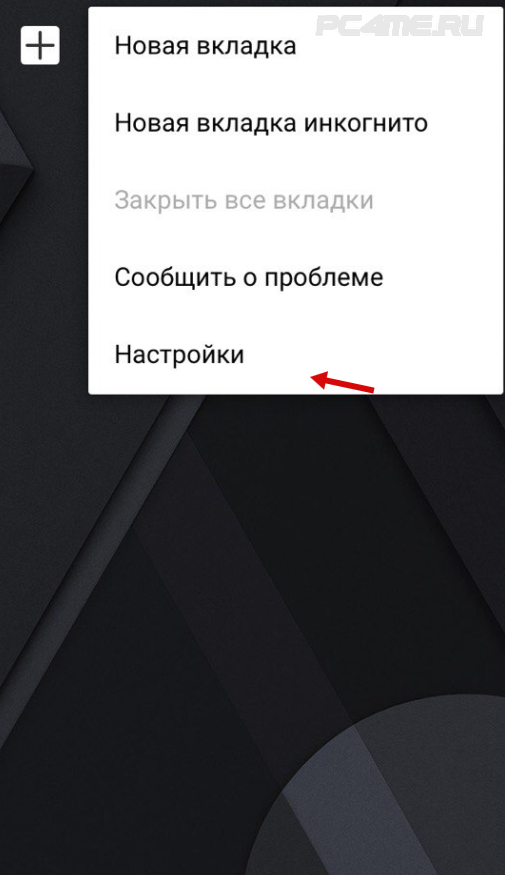
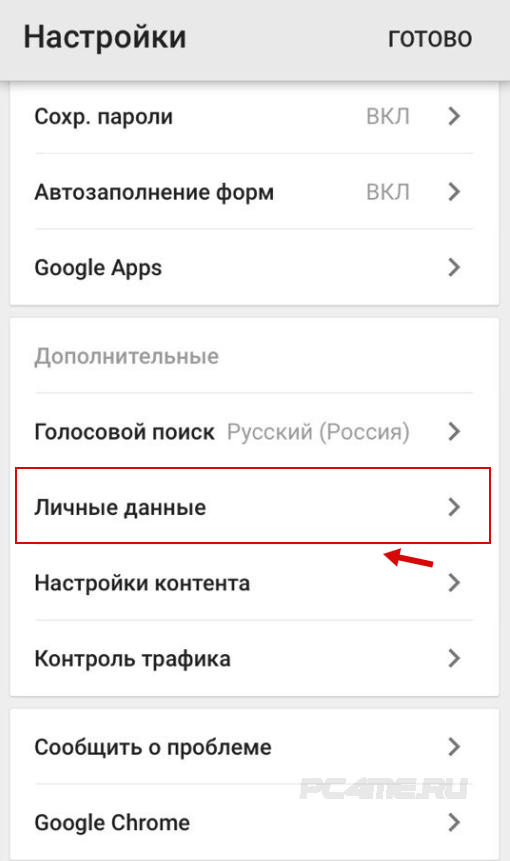
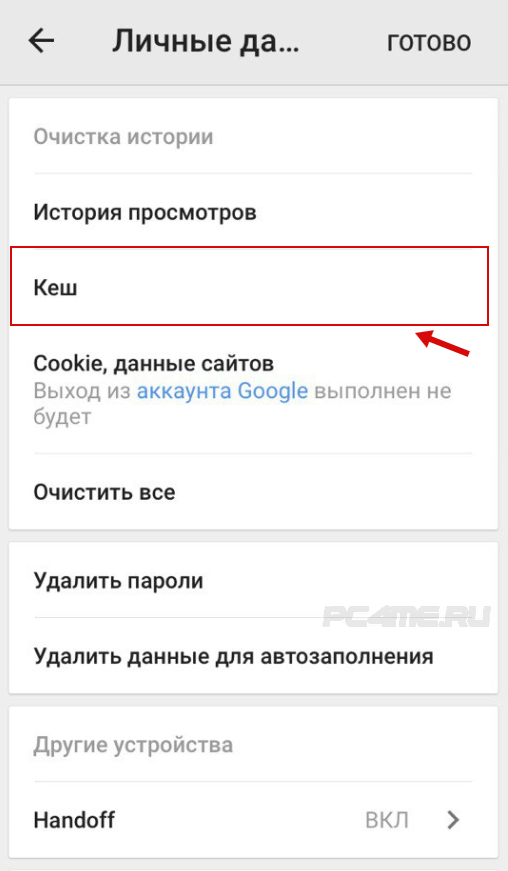
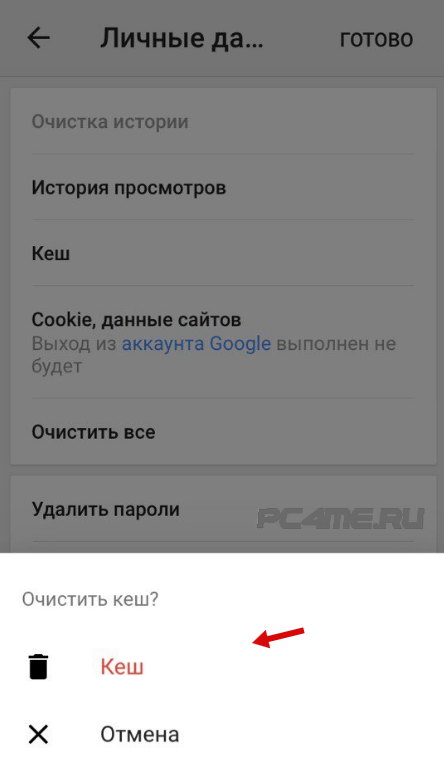
Очистка кэша/кеш приложений Айфона/iPhone и Айпад/iPad
Возможность очистки кэш памяти установленных приложений на Айфоне или Айпаде в большинстве случаев отсутствует, если конечно она не была встроена в настройки, их разработчиками. Если внимательно изучив имеющиеся опции настроек приложений, Вы не найдёте очистки кэш памяти, то остаётся вариант использования специальных программ очистки памяти (кэш/кеш) устройств iPhone или iPad. которых в настоящее время существует уже достаточно много.
При длительном использовании Айфона или Айпада может накопиться большое количество установленных приложений, которые уже просто переполняют имеющиеся размеры памяти устройства и вопрос о поиске настроек и очистки кеш отдельных приложений уже отпадает. Здесь уже просто необходимо использование специальных очищающих приложений, которые производят чистку не только временных файлов кэш, но и другой накопившийся мусор, в виде неиспользуемых в настоящее время фрагментов, устанавливаемых ранее программ и игр, достигаемых достаточно внушительных размеров до нескольких гигобайт .
Очистка кэш/кеш приложений с помощью Battery Doctor
К одной такой программе, для очистки кэш/кеш на Айфоне или Айпаде, относится например Battery Doctor. Для того, чтобы очистить кэш (кеш) на Айфоне/iPhone (4s, 5, 5C, 5S, 6, 6 Plus, SE) и Айпаде/iPad (2, 3, 4, 5 G) с iOS, скачиваем и устанавливаем приложение Battery Doctor:
Приложение полностью бесплатное и с помощью него, можно быстро и без дополнительных знаний в этой области исследовать свой смартфон или планшет на предмет загруженности временной памяти и произвести очистку.
Разработчики данного приложения рекомендуют производить очистку кэш/кеш Айфона и Айпада только по мере необходимости – когда мало места на диске. Так как, вместе с временными файлами и другого мусора (которые сразу после очистки и последующего запуска приложений сохранятся в виде новой копии) могут стереться и существенные данные игр и приложений. В результате очистки кеш памяти, возможно потребуется установка некоторых приложений заново.
- Для того, что бы очистить кэш (кеш) приложений iPhone или iPad (iOS) необходимо открыть вкладку “Junk ” и нажать на “Clean up cache “.
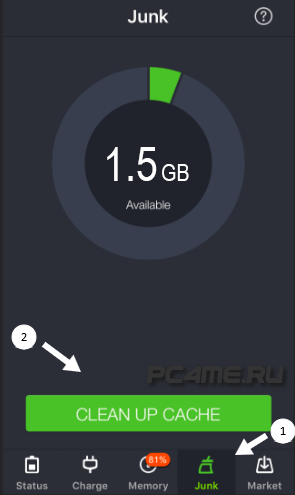
- Приложение автоматически удалит кэш приложений в устройстве.
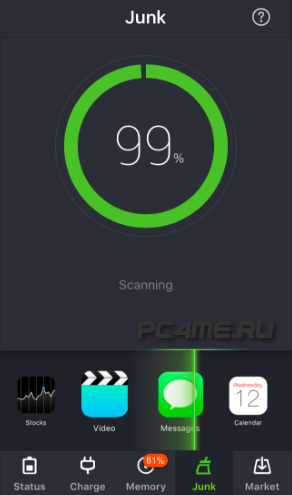
Программа создана специально для людей с различным уровнем знаний о работе устройства. Все функции запускаются с помощью нескольких понятных кнопок, а процесс выполненной работы сопровождается логичной и стразу понятной шкалой с процентами.
Данная программа это действительно удобный и надёжный помощник для очистки кэш (кеш) iPhone/Айфон или iPad/Айпад, так как использовав её, можно просто забыть об этой проблеме. Если периодически повторять процесс анализа о очистки устройства, то со временем использования его скорость работы будет оставаться достаточно близкой к той, которая была при первых днях пользования устройством Айфон или Айпад.
Полезные статьи на эту тему:
Источники: http://buyitunes.net/7-sposobov-kak-osvobodit-mesto-na-ajfone/, http://xn--80aaacq2clcmx7kf.xn--p1ai/kak-ochistit-kesh-na-ayfone, http://pc4me.ru/kak-ochistit-kesh-kesh-ayfon-iphone-i-aypad-ipad.html
iphone4apple.ru
Как почистить историю яндекс на айфоне
накапливает огромное количество данных о действиях, которые были совершены пользователем. Некоторая информация, хранящаяся на устройстве, полезна. они позволяют быстро найти полезный сайт, который пользователь уже посетил, или мгновенно подключиться к сервису - не разбирая голову над паролем. Однако небольшая часть полезных данных, как правило, тонет в море «отходов» - информация, бесполезная и бессмысленная.
Из-за большого количества записанной информации производительность iPhone затронута - в результате чего его владелец вынужден чувствовать дискомфорт. Чтобы избежать каких-либо неудобств, пользователь должен периодически очищать свой «яблочный» гаджет.
Как удалить историю в Safari на iPhone?
Хотя вы можете установить сторонние браузеры на iPhone, и большинство поклонников «яблочной» технологии продолжают использовать Safari. Если вы разработали чистку своего смартфона Apple, стоит начать с предустановленной истории браузера. Вы можете удалить историю Safari с помощью Предпочтения - выполните следующие действия:
Шаг 1 В Предпочтения найдите раздел « Safari » и перейдите к нему.

Шаг 2 Прокрутите вниз и найдите « Очистить историю ». Нажмите на нее.

Шаг 3 Подтвердите, что вы хотите удалить историю - щелкните соответствующую кнопку.

Запись « Очистить историю » будет недоступна - это означает, что вы столкнулись с задачей «с ударом».

Обратите внимание, что в нашем примере (на iOS 7.1.2) есть две кнопки - « Очистить историю » и « Удалить файлы cookie и данные ». Если вы только нажмете на первый, куки остаются в памяти iPhone. На гаджетах с другими версиями iOS может быть одна кнопка - « Очистить историю и данные сайта ». В этом случае вы не сможете сохранять файлы cookie, удалив историю своего браузера.
Очистка файла cookie Aiphon бесполезна. Много места из-за этого бесплатного действия, но вы потеряете возможность быстро подключиться к сервисам и столкнуться к необходимости запоминать все пароли.
Также возможна очистка истории поиска на iPhone через браузер. Это делается следующим образом:
Шаг 1 Найдите кнопку « Закладки » (с изображением открытой книги) на нижней панели и щелкните по ней.

Шаг 2 Затем перейдите в раздел « История ».

Шаг 3 Нажмите кнопку Удалить в правом нижнем углу.

Шаг 4 В появившемся меню выберите « Очистить » - чтобы подтвердить, что вы хотите попрощаться с историей посещенных страниц.

Если вы не хотите, чтобы URL-адреса сайтов, которые вы посещали, оставались в памяти вашего мобильного устройства, используйте Private Access . Запросы после включения Private Access не будут сохранены. Включите функцию Частный доступ в меню Закладки - просто нажмите кнопку в нижнем левом углу, затем нажмите Готово

Тот факт, что Частный доступ "включен, можно оценить по цвету фона браузера. Фон становится черным.

Как я могу очистить историю других браузеров на iPhone?
В AppStore используются такие браузеры, как Opera Mini, Yandex.Browser, Mozilla Firefox, Google Chrome, UC Browser. Мы кратко рассмотрим, как стереть историю в некоторых из них.
Чтобы удалить историю в Yandex.Browser, выполните следующие действия:
Шаг 1 Перейдите в приложение « Настройки » - нажмите кнопку с тремя точками.

В появившемся меню выберите опцию Настройки .

Шаг 2 Прокрутите экран настроек до блока Конфиденциальность . В этом разделе вы найдете раздел « Очистить данные ». Следуйте за ним.

Шаг 3 Установите флажки, типы данных, которые вы хотите удалить из Yandex.Browser.

Затем нажмите Очистить и подтвердите свое намерение, нажав кнопку Да в появившемся окне.

Удалить историю в Opera Mini - процедура еще проще:
Шаг 1 Запустите приложение, и когда на экране появится экспресс-панель, сделайте левый-правый svayp. Затем перейдите в раздел История .

Шаг 2 Нажмите на значок с корзиной внизу справа.

Шаг 3 Подтвердите, что вы хотите удалить историю посещений. В появившемся окне выберите опцию « Да ».

С точки зрения гибкости параметров мобильной оперы в Yandex.Browser далеко.Opera не позволяет удалять данные одного типа (например, кеш).
Чтобы очистить историю мобильных браузеров Google Chrome, вы должны запустить браузер, получить доступ к меню, нажав на значок с тремя точками и следовать по пути « Настройки "-" Дополнительно "(" Дополнительно ") -" Персональная информация ( Конфиденциальность ). в последнем разделе будет блок « Очистить навигационные данные » (блок « Очистить навигационные данные »). Нажимая на элементы этого блока, вы можете удалять данные разных типов.
Как я могу удалить историю покупок в AppStore?
Пользователи iPhone обычно покупают приложения в AppStore в огромных количествах - и не все их используют. В результате через несколько месяцев список загрузок из Apple Store становится настолько впечатляющим, что найти подходящее приложение проблематично. Необходимо «очистить» историю покупок в AppStore. Сделайте это на iPhone, это может быть так:
Шаг 1 . Откройте приложение AppStore в гаджете и выберите вкладку Обновления .

Шаг 2 Затем перейдите в раздел « Покупки ».

Шаг 3 На экране появится список всех приложений, загруженных на ваше мобильное устройство.

Сделайте простую строку справа налево по строке с именем приложения, которое вы хотите удалить, и нажмите « hide » (« Скрыть «).

Очистка истории загрузки AppStore таким образом будет возможна только для владельцев мобильных устройств с версией iOS выше 8.0. Гаджеты на iOS 7 или ниже реакции на салфетки нет.
Как удалить историю вызовов iPhone?
Используя историю вызовов iPhone, пользователь может быстро связаться с людьми, с которыми он или она общается чаще, - не теряя времени на поиск номеров телефонов. История вызовов также может быть «очищена», оставив только самые необходимые контакты в списке. Вот как это сделать:
Шаг 1 . Откройте приложение телефона и выберите вкладку Недавние .

На экране появится список вызовов.
Шаг 2 Нажмите кнопку Изменить в правом верхнем углу.

Вы увидите, что перед каждым вызовом появляется красный круг со знаком минус.

Следствие зависит от ваших намерений. Вы можете удалять вызовы по одному, нажимаяперед ними красные круги и подтверждение действия, нажав « Удалить ».

Кроме того, iPhone позволяет очистить историю вызовов полностью . Для этого нажмите кнопку « Удалить » и выберите « Очистить все последние » в появившемся меню.

Вызовы, сделанные пользователями устройства Apple с iOS 8.1 и выше, отправляются в Apple, даже если функция резервного копирования в iCloud отключена. Это обусловлено политикой организации. Apple утверждает, что хранит информацию только за последний месяц и исключительно в интересах пользователей - так, чтобы у них была возможность восстановить важные данные в случае потери. Однако эксперты национальной компании по звонкам закончили последние 4 месяца. Эта статистика «добавила горючее к огню» обсуждает, что Apple шпионит за русскими.
Как очистить историю сообщений / iMessage?
Обычные сообщения SMS и iMessage удаляются одинаково. Вы можете удалить отдельные SMS-ки и полную корреспонденцию. Лучше избавиться от переписки: просто перейдите в почтовое приложение, сделайте копию слева от права, которая больше не нужна, и нажмите красную кнопку с надписью Удалить .
Если вы хотите удалить определенные сообщения, вы должны действовать по-другому:
Шаг 1 В приложении «Сообщения» найдите нужную корреспонденцию и откройте ее.
Шаг 2 Нажмите текстовое сообщение и удерживайте палец, пока не появится следующее меню:

Шаг 3 Выберите опцию Plus . Сообщение появляется как галочка.

Шаг 4 Установите флажки рядом с другими SMS-oks, которые вы хотите очистить.

Шаг 5 Нажмите на значок с корзиной в левом нижнем углу.

Шаг 6 . IPhone перечислит количество сообщений для удаления и попросит подтвердить операцию.

Нажмите Удалить сообщения (...) .
После этого в вашей переписке останется только важная информация.
Удалить историю автозамены
Функция автоматического замещения слов при написании сообщения или примечании в теории должна быть полезной для пользователя; Его задача - исправить случайные ошибки, поскольку ключи на клавиатуре iPhone малы, их нельзя избежать. Однако на практике оказывается, что автоматическая замена часто имеет смыслповествование в ерунде. Для этого есть много причин. Дом - это универсальность русского языка, в котором много новых слов появляются каждый день. Вторым по значимости является способность Айфона запоминать новые слова, в том числе те, которые плохо написаны.
Если словарь вашего iPhone полностью состоит из бессмысленных конструкций и слов с ошибками, лучше удалить историю автоматической замены. Процедура такова:
Шаг 1 Перейдите в Настройки и следуйте по пути " Основные " - " Сброс ."

Шаг 2 В разделе « Сброс » найдите « Сбросить словарь клавиатуры » и щелкните по нему.

Шаг 3 В появившемся меню выберите опцию Сбросить словарь ".

Итак, вы восстанавливаете заводские настройки словаря.
Можно удалить слова из истории самостоятельной замены iPhone индивидуально - хотя это довольно неудобно. Необходимо написать слово с ошибкой, и когда iPhone предложит свой вариант, откажитесь исправить его, нажав на «крест» (×). После повторения пользователем этой процедуры 5 строк подряд гаджет «забудет» исправленное слово и перестанет предлагать его.
Как полностью очистить iPhone?
Как я могу стереть все типы данных на iPhone одновременно? Для этого необходимо прибегнуть к самому радикальному пути - полный сброс устройства «яблоко». Сброс iPhone аналогичен удалению истории автозамены. Вам нужно перейти в раздел Сброс , затем нажать Очистить содержимое и настройки "

Вам нужно будет ввести пароль для ограничений и подтвердить желание удалить iPhone, нажав соответствующую кнопку.

Гаджет Apple перезагрузится, после чего пользователь должен будет настроить его как новый. На нашем сайте есть статья - вы можете использовать в ней инструкции.
Заключение
Чтобы удалить историю браузера Safari и другие данные необходимы не только для того, чтобы позволить смартфону «дышать свободно». Пользователю будет удобнее искать необходимую информацию, если в гаджете нет ненужных отходов. К счастью, стереть данные с iPhone не так сложно, как загрузить его - удаление информации всех видов осуществляется в 2-3 действиях.
В качестве меры предосторожности рекомендуется периодически выполнять полный сброс «яблочного» устройства - конечно, прежде чем «обернуть» все важные данные в резервной копии через iTunes или другой обработчик. файлы.
Независимо от того, почему вы решили очистить историю веб-страниц, посещаемых в Safari, важно знать, как действовать. Есть два варианта удаления для пользователей iOS.
Во-первых, вы можете сделать больше, чем просто, и очистить историю и данные сайтов в настройках iPhone или iPad.
Откройте настройки и перейдите в раздел Safari. Прокрутите до конца раздела, где расположена кнопка «Очистить историю и данные сайта». В результате этой очистки, истории, куки идругие навигационные данные.
Если вам нужно удалить информацию в течение определенного периода, идти дальше.
Вы можете избавиться от истории веб-страниц, просмотренных непосредственно через браузер.
1. Откройте Safari на вашем iPhone или IPad и нажмите на значок закладки в виде открытой книги.
2. Переход к истории и нажмите кнопку «Удалить», расположенную ниже. После этого действия, вам будет предложено удалить данные для «Last Time», «Сегодня», «Вчера и сегодня» и «все время.»
Кроме того, пользователи могут удалить определенные записи из журнала истории. Чтобы сделать это, вы должны прокручиваться справа налево от нужной строки в газету, чтобы вызвать кнопку «Удалить».
Для того, чтобы не взглянуть на историю браузера, используйте «частный доступ». Так что Safari не помню страницы, которые вы посетили.
Если вы не нашли ответа на свой вопрос или если что-то не сработало, а в комментариях ниже нет подходящего решения, задайте вопрос через наш. Это быстро, просто, удобно и не требует регистрации. Ответы на ваши вопросы и другие вопросы можно найти в разделе.
Кстати, следуйте новостям app-s.ru через нашу группу или в. У нас чертовски интересный новостной канал.
Мобильный браузер Yandex запоминает посещаемые страницы, эта информация может быть просмотрена или удалена. В этой статье объясняется, как открыть и удалить историю просмотра Яндекса на вашем мобильном телефоне и планшете: Android, iPhone, iPad.
написано в другой статье.

Чтобы открыть историю Яндекса в телефоне, нажмите для навигации по вкладкам браузера, затем нажмите кнопку с изображением часов
 .
.
Чтобы отобразить навигацию на планшете, нажмите значок «плюс»  - затем" History ".
- затем" History ".
Чтобы удалить страницу из истории, щелкните и удерживайте соответствующую строку, появится контекстное меню, выберите «Удалить».
Вы можете удалить всю историю просмотров из . Выберите «Настройки» - «Конфиденциальность» - «Очистить историю» - «Очистить данные». Подтвердите удаление.
Если вам вообще не нужно хранить эту информацию, перейдите в  и выберите« Настройки »-« Конфиденциальность »- отключите опцию« Сохранить историю ».
и выберите« Настройки »-« Конфиденциальность »- отключите опцию« Сохранить историю ».
Порядок операций на iPad и iPhone немного отличается, поэтому мы рассмотрим их отдельно.
Просмотр истории изменений, вы можете нажать кнопку «больше» -" История ".
Чтобы удалить одну страницу, откройте статью и переместите нужную строку влево и нажмите «Удалить».
Убрать все точки зрения на -« Параметры »- раздел« Конфиденциальность »-« Удалить данные ». Нажмите «Очистить» и подтвердите действие.
Чтобы отменить регистрацию всех посещений сайта, перейдите на страницу -« Настройки »-« Конфиденциальность »- отключить« Сохранить историю ».
Найдите историю на iPhone, вы можете ввести альтернативный вариант  , затем
, затем  и
и  .
.
Чтобы удалить страницу, нажмите нужную строку и переместите ее влево, затем нажмите «Удалить».
Чтобы стереть всю историю Яндекса, перейдите в  -
-  -
-  Откройте раздел« Конфиденциальность »- нажмите« Очистить данные », "-" Очистить ". Подтвердите действие.
Откройте раздел« Конфиденциальность »- нажмите« Очистить данные », "-" Очистить ". Подтвердите действие.
Отменить сохранение всех представлений происходит в -
 -
-  Откройте« Конфиденциальность »и отключите« Сохранить «исторический».
Откройте« Конфиденциальность »и отключите« Сохранить «исторический».
Как вы можете видеть, нетрудно стереть историю Яндекса на вашем телефоне или планшете.
Планшет Apple, названный iPad, уже давно включен в жизнь многих пользователей. На этих миникомпьютерах, работающих на базе ОС iOS, удобно реализоватьсетевая навигация. На iPad, используя различные браузеры, вы можете просматривать свои любимые ресурсы, смотреть видеоролики, загружать музыкальные треки и многое другое.
Все это объясняет, почему «яблочные» таблетки популярны среди масс. И действительно, они не уступают по качеству и функциональности устройствам Android. IPad может делать снимки, видео, выполнять функции игровой приставки и многое другое. Но самое главное, конечно же, - заниматься серфингом в сети, функцией поиска информации о разных ресурсах и других.
Неудивительно, что при таком большом потоке информации планшет требует регулярной очистки. А именно, это знать, как очистить историю браузера (например, Яндекс). Многие пользователи не знают, как смотреть историю посещений, не говоря уже о том, как очистить их файлы. Дело в том, что адреса ресурсов, посещаемых в сети, имеют свойство сохранения. И иногда их все нужно удалять, чтобы очищенное устройство работало еще лучше.
И если вы берете планшет всех других типов информации, таких как фотографии и видео с видео, не сложно, не все понимают, как очистить историю браузера.
В этой статье мы поговорим о том, как смотреть историю браузеров Safari в iPad на iPad и как ее стереть.
Как очистить историю от моего iPad?
Сначала мы посмотрим, как работать с iPad с браузером Safari. В общем, на автомате сохраняется такая ненужная информация, как куки, история ресурсов в сети, посещенной пользователем. Очистить историю здесь не сложно, за несколько простых шагов:
- Вы должны получить доступ к настройкам Safari в браузере.
- В списке действий, которые система покажет, включая кнопку для правильной очистки.
- Нажмите на этот объект.
Удаление файлов cookie также очень просто. Только теперь в настройках, где будут отображаться все возможные действия пользователя, необходимо будет выбрать удаление файлов cookie и данных. Эта статья непосредственно ниже предыдущей. После нажатия этой кнопки удаленный адрес сайта (или несколько ресурсов) будет окончательно удален из памяти гаджета. В частности, поиск будет удален, что увеличивает конфиденциальность операции.
Если, например, вы не хотите, чтобы кто-то станет известно о ресурсах, которые вы используете в сети - регулярно чистить после каждого использования.
Но для тех, кто не видит ничего секретного в их просмотре сети. Или, например, посетить один или два сайта в любое время. лучшеобратите внимание на функцию частного доступа. С его участием, браузер останавливает запись истории поиска в области исследований и ссылки на ресурсы, посещенных пользователем. Другими словами, настройки браузера не может отобразить список действий пользователей в общей сети, потому что они просто не будут сохранены. Активация функции осуществляется нажатием кнопки в нижней части открытой вкладки на левой стороне.
Доступность частного доступа легко проверить. Если все в порядке, фон в браузере станет серым.
А для тех, кто просто хочет, чтобы увидеть список ресурсов и посетили запросы, они могут обнаружить отображаемый результат непосредственно из окна браузера. Для этого необходимо запустить Safari, а затем открывать закладки, перейти к истории. В всплывающем окне, будет абсолютно вся информация. И даже с указанием даты и времени посещений на адрес в сети.
Метод стирания истории в ЯндексеДавайте посмотрим больше браузера, который является вторым наиболее популярным после того, как пользователи IPad уже упоминались выше.
Так, в истории Яндекс очищается следующим образом:
- Браузер запускается, кнопка меню нажимается (в правом верхнем углу в углу).
- элемент настройки выбран в списке. Заходите в раздел конфиденциальности, где элемент открывает данные чистую точку.
- проверить историческая сторона проверяется. Подальше от пользователя, вы должны нажать на кнопку очистки данных.
Абсолютно также операция выполняется с четким печеньем или четкими паролями. Чтобы сделать это, просто на той же вкладке, вы должны проверить соответствующие задачи.
henikiveloli.tk
Как очистить историю в браузере яндекс на айфоне 5 s
накапливает огромное количество данных о действиях, которые были совершены пользователем. Некоторая информация, хранящаяся на устройстве, полезна. они позволяют быстро найти полезный сайт, который пользователь уже посетил, или мгновенно подключиться к сервису - не разбирая голову над паролем. Однако небольшая часть полезных данных, как правило, тонет в море «отходов» - информация, бесполезная и бессмысленная.
Из-за большого объема хранимой информации скорость iPhone затронута - в результате его владелец вынужден чувствовать дискомфорт. Чтобы избежать каких-либо неудобств, пользователь должен периодически очищать свой «яблочный» гаджет.
Как удалить историю в Safari на iPhone?
Хотя вы можете установить сторонние браузеры на iPhone, и большинство поклонников «яблочной» технологии продолжают использовать Safari. Если вы разработали чистку своего смартфона Apple, стоит начать с предустановленной истории браузера. Вы можете удалить историю Safari с помощью Предпочтения - выполните следующие действия:
Шаг 1 В Предпочтения найдите раздел « Safari » и перейдите к нему.

Шаг 2 Прокрутите вниз и найдите « Очистить историю ». Нажмите на нее.

Шаг 3 Подтвердите, что вы хотите удалить историю - щелкните соответствующую кнопку.

Запись « Очистить историю » будет недоступна - это означает, что вы столкнулись с задачей «с ударом».

Обратите внимание, что в нашем примере (на iOS 7.1.2) есть две кнопки - « Очистить историю » и « Удалить файлы cookie и данные ». Если вы только нажмете на первый, куки остаются в памяти iPhone. На гаджетах с другими версиями iOS может быть одна кнопка - « Очистить историю и данные сайта ». В этом случае вы не сможете сохранять файлы cookie, удалив историю своего браузера.
Очистка файла cookie Aiphon бесполезна. Много места из-за этого бесплатного действия, но вы потеряете возможность быстро подключиться к сервисам и столкнуться к необходимости запоминать все пароли.
Также возможна очистка истории поиска на iPhone через браузер. Это делается следующим образом:
Шаг 1 Найдите кнопку « Закладки » (с изображением открытой книги) на нижней панели и щелкните по ней.

Шаг 2 Затем перейдите в раздел « История ».

Шаг 3 Нажмите кнопку « Удалить », расположенную в правом нижнем углу.

Шаг 4 В появившемся меню выберите « Удалить », поэтому вы подтверждаете, что хотите попрощаться с историей посещенных веб-страниц.
. 
Если вы не хотите, чтобы адреса сайтов, которые вы посещали, оставались на мобильном устройстве, используйте « Private Access ». Запросы после включения « Частный доступ » не будут сохранены. Включите функцию Private Access , которая вам понадобится в меню « Закладки » - просто нажмите кнопку, как в нижнем левом углу, а затем нажмите кнопку " Готово "

Тот факт, что Частный доступ включен, можно судить по цвету фонового браузера. Фон становится черным.

Как удалить историю в других браузерах на iPhone?
В Appstore доступны такие браузеры, как Opera Mini, браузер Yandex, Mozilla Firefox, Google Chrome, UC Browser. Мы кратко рассмотрим, как очистить историю в некоторых из них.
Удалить историю в браузере Yandex следующим образом:
Шаг 1 Перейдите в приложение « Настройки » - нажмите кнопку с тремя точками.

В появившемся меню выберите « Настройки ».

Шаг 2 Прокрутите настройки экрана до устройства Конфиденциальность . В этом блоке вы найдете раздел « Стереть данные ». Следуйте за ним.

Шаг 3 Отметьте типы данных, которые вы хотите удалить, из браузера Yandex.

затем нажмите « Удалить » и подтвердите свое намерение, нажав кнопку « Да » в окне.

Очистить историю в Opera Mini - процедура еще проще:
Шаг 1 Запустите приложение, и когда на экране появится экспресс-панель, сделайте левый-правый svayp. Итак, перейдите в раздел « История ».

Шаг 2 Нажмите на значок с корзиной в правом нижнем углу.

Шаг 3 Подтвердите, что вы хотите очистить историю просмотров - в появившемся окне выберите « Да »
. 
С точки зрения гибкости параметров мобильной оперы в Yandex.Browser далеко.Opera не позволяет удалять данные одного типа (например, кеш).
Чтобы очистить историю мобильных браузеров Google Chrome, вы должны запустить браузер, получить доступ к меню, нажав на значок с тремя точками и следовать по пути « Настройки "-" Дополнительно "(" Дополнительно ") -" Персональная информация ( Конфиденциальность ). в последнем разделе будет блок « Очистить навигационные данные » (блок « Очистить навигационные данные »). Нажимая на элементы этого блока, вы можете удалять данные разных типов.
Как очистить историю покупок в AppStore?
Пользователи iPhone обычно покупают приложения в AppStore в огромных количествах - и не все их используют. В результате через несколько месяцев список загрузок из Apple Store становится настолько впечатляющим, что найти подходящее приложение проблематично. Необходимо «очистить» историю покупок в AppStore. Сделайте это на iPhone, это может быть так:
Шаг 1 . Откройте приложение AppStore в гаджете и выберите вкладку Обновления .

Шаг 2 Затем перейдите в раздел « Покупки ».

Шаг 3 На экране появится список всех приложений, загруженных на ваше мобильное устройство.

Сделайте простую строку справа налево по строке с именем приложения, которое вы хотите удалить, и нажмите « hide » (« Скрыть «).

Очистка истории загрузки AppStore таким образом будет возможна только для владельцев мобильных устройств с версией iOS выше 8.0. Гаджеты на iOS 7 или ниже реакции на салфетки нет.
Как удалить историю вызовов iPhone?
Используя историю вызовов iPhone, пользователь может быстро связаться с людьми, с которыми он или она общается чаще, - не теряя времени на поиск номеров телефонов. История вызовов также может быть «очищена», оставив только самые необходимые контакты в списке. Вот как это сделать:
Шаг 1 . Откройте приложение телефона и выберите вкладку Недавние .

На экране появится список вызовов.
Шаг 2 Нажмите кнопку Изменить в правом верхнем углу.

Вы увидите, что перед каждым вызовом появляется красный круг со знаком минус.

Следствие зависит от ваших намерений. Вы можете удалять вызовы по одному, нажимаяперед ними красные круги и подтверждение действия, нажав « Удалить ».

Кроме того, iPhone позволяет очистить историю вызовов полностью . Для этого нажмите кнопку « Удалить » и выберите « Очистить все последние » в появившемся меню.

Данные звонков, сделанные пользователями устройства Apple с iOS 8.1 и выше, отправляются в Apple, даже если функция резервного копирования в iCloud отключена. Это обусловлено политикой организации. Apple утверждает, что хранит информацию только за последний месяц и исключительно в интересах пользователей - так, чтобы у них была возможность восстановить важные данные в случае потери. Однако эксперты национальной компании по звонкам закончили последние 4 месяца. Эта статистика «добавила горючее к огню» обсуждает, что Apple шпионит за русскими.
Как очистить историю сообщений / iMessage?
Обычные сообщения SMS и iMessage удаляются одинаково. Вы можете удалить отдельные SMS-ки и полную корреспонденцию. Избавьтесь от переписки проще: просто перейдите в приложение «Сообщения», чтобы перетащить с правой стороны на переписку, которые больше не нужны, и нажмите красную кнопку с надписью « delete "
.Если вы хотите удалить определенные сообщения, вы должны действовать по-другому:
Шаг 1 В приложении «Сообщения» найдите нужную корреспонденцию и откройте ее.
Шаг 2 Нажмите текстовое сообщение и удерживайте палец, пока не появится следующее меню:

Шаг 3 Выберите опцию Plus . Сообщение будет проверено.

Шаг 4 Установите флажки рядом с другими SMS-oks, которые вы хотите очистить.


Шаг 6 . IPhone сообщит количество сообщений для удаления и запросит подтверждение операции.

Нажмите Удалить сообщения (...) .
После этого в вашей переписке останется только важная информация.
Удалить историю автозамены
Функция автоматического замещения слов при написании сообщения или примечании в теории должна быть полезной для пользователя; Его задача - исправить случайные ошибки, поскольку ключи на клавиатуре iPhone малы, их нельзя избежать. Однако на практике оказывается, что автоматическая замена часто имеет смыслповествование в ерунде. Для этого есть много причин. Дом - это универсальность русского языка, в котором много новых слов появляются каждый день. Вторым по значимости является способность Айфона запоминать новые слова, в том числе те, которые плохо написаны.
Если словарь вашего iPhone полностью состоит из бессмысленных конструкций и слов с ошибками, лучше удалить историю автоматической замены. Процедура такова:
Шаг 1 Перейдите в Настройки и следуйте по пути " Основные " - " Сброс ."

Шаг 2 В разделе « Сброс » найдите « Сбросить словарь клавиатуры » и щелкните по нему.

Шаг 3 В появившемся меню выберите опцию « Сбросить словарь ».

Итак, вы восстанавливаете заводские настройки словаря.
Можно удалить слова из истории самостоятельной замены iPhone индивидуально - хотя это довольно неудобно. Необходимо написать слово с ошибкой, и когда iPhone предложит свой вариант, откажитесь исправить его, нажав на «крест» (×). После повторения пользователем этой процедуры 5 строк подряд гаджет «забудет» исправленное слово и перестанет предлагать его.
Как полностью очистить iPhone?
Как я могу стереть все типы данных на iPhone одновременно? Для этого необходимо прибегнуть к самому радикальному пути - полный сброс устройства «яблоко». Сброс iPhone аналогичен удалению истории автозамены. Вам нужно перейти в раздел Сброс , затем нажать Очистить содержимое и настройки "

Вам нужно будет ввести пароль для ограничений и подтвердить желание удалить iPhone, нажав соответствующую кнопку.

Гаджет Apple перезагрузится, после чего пользователь должен будет настроить его как новый. На нашем сайте есть статья - вы можете использовать в ней инструкции.
Заключение
Чтобы удалить историю браузера Safari и другие данные необходимы не только для того, чтобы позволить смартфону «дышать свободно». Пользователю будет удобнее искать необходимую информацию, если в гаджете нет ненужных отходов. К счастью, стереть данные с iPhone не так сложно, как загрузить его - удаление информации всех видов осуществляется в 2-3 действиях.
В качестве меры предосторожности рекомендуется периодически выполнять полный сброс «яблочного» устройства - конечно, прежде чем «хранить» все важные данные в резервной копии через iTunes или другой файловый менеджер ,
Независимо от того, почему вы решили очистить историю веб-страниц, посещаемых в Safari, важно знать, как действовать. Есть два варианта удаления для пользователей iOS.
Во-первых, вы можете сделать больше, чем просто, и очистить историю и данные сайтов в настройках iPhone или iPad.
Откройте настройки и перейдите в раздел Safari. Прокрутите до конца раздела, где расположена кнопка «Очистить историю и данные сайта». В результате этой очистки удаляются история, файлы cookie и другие навигационные данные.

Если вам нужно удалить информацию за определенный период, идите дальше.
Вы можете избавиться от истории веб-страниц, просматриваемых непосредственно через браузер.
1.Откройте Safari на своем iPhone или iPad и нажмите значок закладки как открытую книгу.
2. Перейдите в рассказ и нажмите кнопку «Очистить», расположенную ниже. После этого вам будет предложено очистить данные для: «Последний час», «Сегодня», «Сегодня и вчера» и «Все времена».

Кроме того, пользователи могут удалять определенные записи из журнала истории. Для этого вы должны прокрутить справа от нужной строки в журнале, чтобы вызвать кнопку «Удалить».

Чтобы просмотреть историю браузера, используйте «Частный доступ». Таким образом, Safari не запомнит страницы, которые вы посетили.
Если вы не нашли ответа на свой вопрос или если что-то не сработало, а в комментариях ниже нет подходящего решения, задайте вопрос через наш. Это быстро, просто, удобно и не требует регистрации. Ответы на ваши вопросы и другие вопросы можно найти в разделе.
Присоединяйтесь к нам, или.
vutasoxevofehi.cf
Как почистить кэш браузера яндекс на айфон
В ходе работы над Apple iPad он в конечном итоге накапливает кеш, остаточные файлы и другие примеси, которые бросают основное запоминающее устройство. «Как очистить кеш на айпаде 2 или 3?» - Этот вопрос задают многие пользователи, если память iPad плавно заполнена или необходимаОчистите iPad, прежде чем продавать его.
Браузер Cache - это определенная область на iPad-хранилище, в которой хранятся копии часто посещаемых страниц, вложений, отсканированных изображений, веб-страниц. Кэширование организовано так, чтобы устройство могло загружать одну и ту же страницу, тем самым уменьшая поток интернет-трафика. То есть, когда вы смотрите на каждую статью на сайте, остатки этой страницы кэшируются в виде некоторых данных, хранящихся в ваших iPads. Даже в настройках браузера вручную очистить функцию кеша. Поэтому вам нужно открыть эту функцию и удалить кеш на iPad 2 или 3 и доступное пространство на жестком диске.
В этой статье мы описываем, как правильно очищать денежные приложения
и другие примеси из памяти iPad 2.Как очистить кеш
Чтобы выполнить процесс очистки на iPads до 2, вам нужно открыть главное меню «Настройки» и запустить раздел «Общие», для которого требуется «Сброс», а затем выберите из предлагаемых способов очистки iPad для выбора.
В частности, вы найдете предложенный выбор: сбросьте все настройки, удалите содержимое, сбросьте кнопку сброса настроек сети «Главная» и другие параметры (сброс словарной клавиатуры или сброс геопозиции)
. 
Вы выбираете команду «Сбросить содержимое и настройки». И тогда вы должны уточнить вопрос, чтобы подтвердить действие для конкретной программы. В то же время с aypada удалять все файлы, контакты, закладки, в том числе кэш приложений, обломки, файлы для отдыха. iPad принимает форму заводских настроек.
Если вы сбросите все настройки, одновременно удалите все сохраненные пароли в iPads, настройках почты, учетных записях, заставках.
Итак, прежде чем вы начнете сбрасывать содержимое и настройки, вам нужны данные резервного копирования с флэш-накопителя USB или другого айпада, компьютера, iPhone, ноутбука или iTunes или облачных данных iCloud.
Если вы просто сбросите сетевые настройки, данные файла не будут затронуты, так как предварительно настроенная мобильная сеть или WI-FI безопасно удалены, поэтому им необходимо настроить обратно на iPad, логин и пароль сетей.
Чтобы очистить кеш приложения
Поскольку мы постоянно работаем в Интернете, открываем другую страницу в браузере, просматриваем видео, слушаем музыку, загружаем различные приложения, а затем удаляем, копируем документы, сохраняем и удаляем фотографии. всеНаши действия оставляют след в истории iPad, которые хранятся в виде страниц браузера, рассказов приложений и прочего. Иногда удобно быстро найти страницу, которую вы посетили несколько дней назад или неделю назад, и найти ее в истории просмотра. Но на самом деле, сбор такой информации в вашем iPad не нуждается ни в чем. Поэтому необходимо регулярно проводить процесс очистки ненужных, отдыхающих и других файлов.

Не реже одного раза в месяц примите правило, чтобы проверить планшет на устаревшие приложения. Вы можете прекратить использовать его, удалить ненужные программные приложения на устройстве и освободить место на диске.
Освободите память своего iPad, присоединив все свои фотографии и документы к службам безопасности данных, таким как мобильные телефоны. ICloud, Google Диск или Dropbox. И если вы настроите планшет для автоматической передачи данных для этих служб, все эти файлы будут автоматически загружены в базу данных, освободив место в iPads.
Автоматическая очистка
Второй метод очистки - Установите приложение PhoneClean на aypad, или используйте iCleaner Pro Battery Doctor, затем с ними регулярно, вы сможете выполнять регулярную очистку мусора и Кэш на вашем устройстве. Программа очистки помогает сохранить память планшета в нормальном состоянии и предотвратить его критическую блокировку, напомнить вам и регулярно предоставлять свои услуги. Он также будет иметь доступ ко всем вашим данным. Вы можете загрузить такое приложение из Appstore Store.

Чтобы установить приложение iCleaner Pro на iPad 4, вам нужно сделать джейлбрейк и установить утилиту из магазина. Если вы запустите его, вы можете удалить до 40% кеша на своем устройстве, что очень сложно удалить вручную.
Удаление музыки и сообщений
Если вы поклонник прослушивания музыки, вам, вероятно, нужно знать об этой записи, памяти, занимать важное место в памяти aypada, хотя некоторые из них устарели и больше не нужны. Поэтому не ленитесь, проверяйте аудиозапись и удаляйте ненужные, чтобы освободить место в памяти.

Возможно, вы заметили, что в один прекрасный день находят много SMS-объявлений или уведомление о природе, а также сообщения от друзей или знакомых. Сообщения представляют собой довольно тяжелые файлы, и даже плюс изображения могут засорять емкость устройства в течение определенного периода времени. Поэтому, если вам нелегко, вы можете очистить кеш iPad 2 за один раз, удалив все сообщения сразувыборочно удалять серию сообщений от оператора сети, рекламных компаний, магазинов и других текстовых сообщений, освобождая память вашего устройства.

Многие люди, которые используют продукты Apple через некоторое время после покупки вопроса о том, почему телефон стал медленнее работать дольше и реагировать на действие по просьбе пользователя.
Причина в том, что каждое приложение имеет возможность хранить необходимые данные. Эти временные файлы называются «кешем» и предназначены для ускорения взаимодействия между человеком и программой.
Когда вы активно устанавливаете и используете разные приложения, память быстро заполняется. В этом руководстве мы покажем вам, как очистить кеш на iPhone, чтобы восстановить старые возможности телефона и освободить память.
В некоторых программах вы можете удалить ненужные данные непосредственно из меню настроек. Например, если вы используете Yandex.Browser, это необходимо для ручной очистки:
- Откройте браузер и запустите меню (три точки в углу)
- Перейдите в меню «Настройки»
- Найдите вкладку «Конфиденциальность» и выберите «Очистить данные».
В этом меню вы также можете очистить другие данные, кроме кеша, удалив или отметив соответствующий элемент.
Вы также можете удалить кеши на iPhone в других приложениях. К сожалению, не все программы iOS имеют функцию очистки кеша, поэтому вы можете проверить, существует ли такая возможность, просто изменяя настройки для каждой из этих функций.
Удалить скрытые временные файлы и мусор
В принципе, вполне возможно попасть во временные файлы тех приложений, где очистка кеша не предоставляется. Для этой цели есть бесплатная утилита с именем Battery Doctor, которую вы можете загрузить из AppStore. Легко обрабатывать сборку мусора на iPhone 5S и 6 и в последних восьми. Инструкция следующая:
- Запустите Battery Doctor
- Нажмите кнопку «Сканировать» и дождитесь завершения процесса.
- Запустите режим очистки с помощью кнопки Очистить кеш.
Внимание! Это приложение не может считать необходимым потерять медиа-контент или прогресс в ваших играх, поэтому перед очисткой просмотрите список, скомпилированный с помощью файлов утилиты, которые вы не хотите.
Если вам известны другие способы очистки кеша и временных файлов на iPhone, включите их в комментарии.
(51)
Поделиться с друзьями:
vinicurodeb.cf
Смотрите также
- Вк не открывается в браузере
- Не открывается в браузере вк
- Скайп не работает браузер работает
- Браузеры для windows xp 2017
- Сеанс в браузере что это
- Яндекс браузер как сделать скриншоты
- Отключить видео в яндекс браузере
- Как сделать скриншот браузера яндекс
- Обойти блокировку сайта яндекс браузер
- Как в браузере добавить вкладку
- Как открыть код в браузере
|
|
..:::Счетчики:::.. |
|
|
|
|
|
|
|
|


